Nvidia High Definition Audio vs Realtek: srovnání

Obsah
Mám malý herní notebook, který používám s televizí ke sledování věcí a občasnému hraní her na televizi v ložnici.
Notebook pohání grafický procesor Nvidia, a i když se nejedná o nejnovější variantu, svou práci odvádí dobře.
Všiml jsem si, že kdykoli připojím televizor k portu HDMI notebooku, zvuk se přenese do ovladače High Definition Audio společnosti Nvidia.
Mám již předinstalovaný ovladač zvuku od společnosti Realtek a zajímalo mě, proč televizor používá ovladač Nvidia místo ovladače Realtek.
Chtěl jsem zjistit více o tom, co tyto dva ovladače dělají a proč má systém Windows pocit, že je nutné, aby při připojení počítače k televizoru předal řízení zvuku ovladači Nvidia.
Za tímto účelem jsem napsal několik příspěvků na fórech společnosti Nvidia a přečetl si několik technických článků, které se podrobně zabývaly zvukovými ovladači Realtek a Nvidia.
Díky všem informacím, které jsem shromáždil, chci vytvořit tuto příručku, abyste věděli, co jsou Nvidia a Realtek High Definition Audio a proč jsou oddělené.
Nvidia HD Audio je zvukový ovladač, který se používá při připojení počítače přes HDMI k televizoru. Ovladač Realtek HD Audio se naopak používá ve všech ostatních formách zvukového výstupu, jako jsou reproduktory, sluchátka a další.
Přečtěte si, v čem jsou oba řidiči dobří, a zjistěte, zda je možné si mezi nimi vybrat.
Nvidia High Definition Audio

Nvidia High Definition Audio je zvukový ovladač, který systém Windows používá k přenosu zvuku do televizoru po připojení počítače k televizoru.
Viz_také: Používání telefonu T-Mobile ve službě Verizon: Vše, co potřebujete vědětTo se projeví pouze v případě, že máte grafickou kartu Nvidia a kabel HDMI připojíte k ní, nikoli k základní desce.
HDMI je totiž standard, který přenáší obraz a zvuk přes stejné rozhraní, a k přenosu zvuku do televizoru potřebujete ovladač, který vyrábí společnost Nvidia.
K tomu slouží ovladač High Definition Audio, který dokáže využít zvukový řadič v grafickém procesoru k přenosu zvukové části signálu HDMI.
Ovladač nemá žádné ustanovení pro analogový zvuk, protože veškerý zvukový výstup se provádí pouze přes port HDMI a GPU nemá analogový zvukový výstup.
Realtek Zvuk s vysokým rozlišením

Ovladač Realtek High-Definition Audio se stará o veškerý zvuk mimo výstup HDMI displeje.
To znamená, že jakékoli zvukové zařízení, včetně zesilovačů, AV přijímačů, reproduktorů nebo sluchátek, používá pro zvuk ovladač Realtek.
Ovladač umí vyvést analogový a digitální zvuk, pokud má vaše základní deska příslušné porty, což většina základních desek má.
K těmto analogovým portům můžete připojit reproduktory nebo sluchátka, abyste získali zvuk.
Tyto ovladače pracují s integrovanou zvukovou kartou na základní desce a devadesáti devíti procentům lidí postačí, pokud neprovádějí mnoho kvalitních bezztrátových zvukových záznamů a úprav.
Liší se?
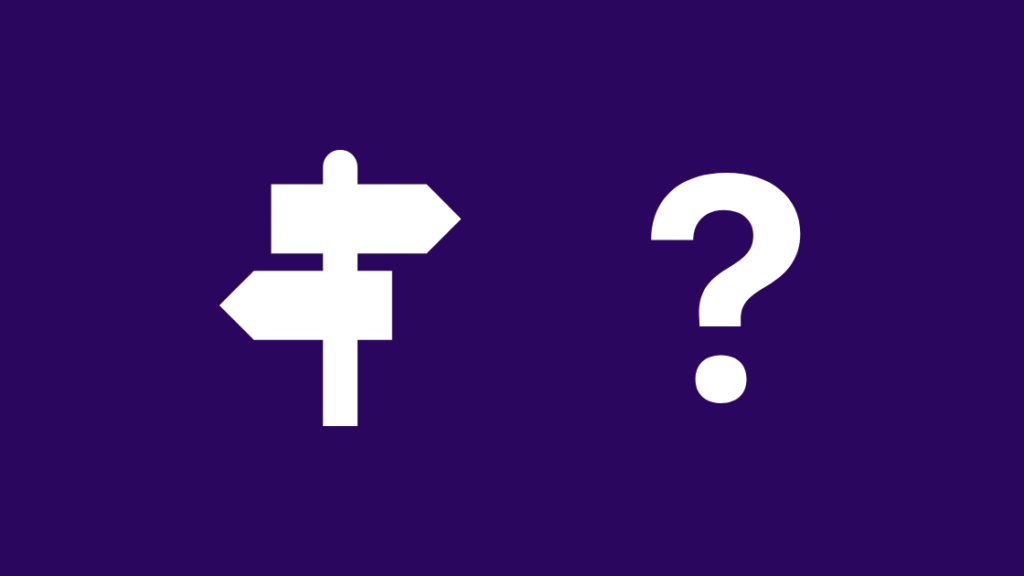
Významný rozdíl mezi nimi spočívá v tom, kde se používají.
Ovladač Realtek nezpracovává zvuk pro výstup HDMI z grafického procesoru, protože pro HDMI je rychlejší použít integrovaný zvukový čip v grafickém procesoru.
Ovladač Nvidia se zde stará o zvuk určený pro televizor nebo displej HDMI, ke kterému jste připojili počítač.
O vše ostatní se stará ovladač Realtek, který dokáže rozpoznat a odeslat zvukový výstup do jakýchkoli sluchátek nebo reproduktorů, které připojíte k počítači, protože ovladač je poměrně standardizovaný.
Pomocí aplikace Realtek Audio Console můžete ovladač Realtek také lépe ovládat.
Přesto možnosti přizpůsobení pro Nvidia HD Audio téměř neexistují a automaticky se konfigurují samy.
V čem jsou oba zvukové ovladače nejlepší
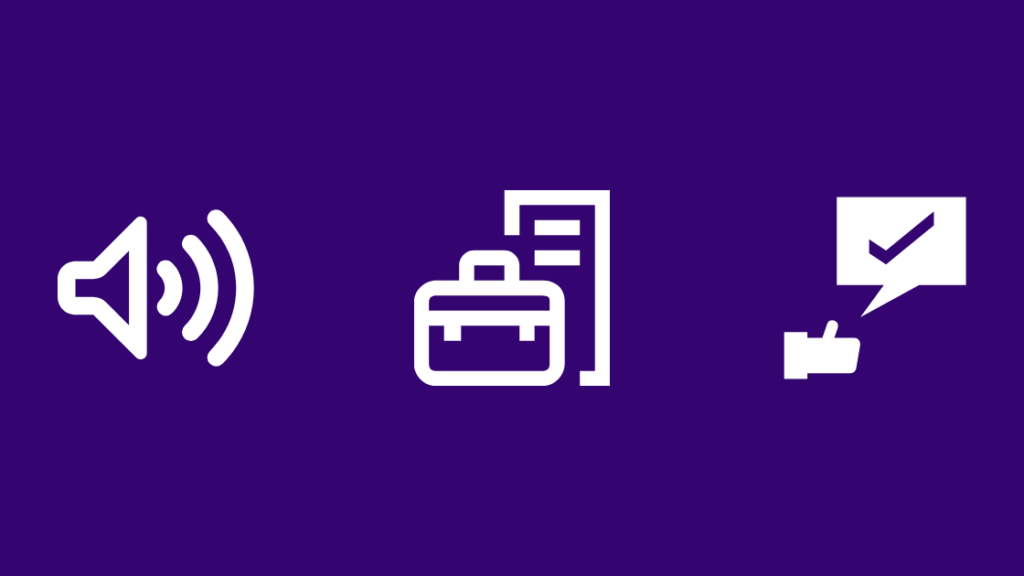
Nyní, když víme, co zvukové ovladače dělají a pro jaký hardware byly vytvořeny, je snazší pochopit, v čem jsou nejlepší.
Nvidia HD Audio je dostatečně dobrá pro použití HDMI plug-and-play, zejména pro televizory, a o něco lépe si vede při přehrávání bezztrátového zvuku.
Ovladač Realtek je však spíše univerzální a je kompatibilní s téměř všemi druhy zvukových výstupů a vstupů, včetně sluchátek, reproduktorů a dalších zvukových zařízení.
Ovladač podporuje také bezdrátová zvuková zařízení, což ovladač Nvidia neumí, protože nemůže využívat funkce Bluetooth základní desky nebo počítače.
Protože ovladač Nvidia přichází v úvahu pouze při připojení počítače nebo notebooku k televizoru přes HDMI, budete většinu času používat ovladač Realtek.
Celkově lze říci, že ovladač Realtek je nejlepší a jedinou volbou, pokud nepotřebujete používat televizor jako displej, ale pokud ano, jedinou volbou je ovladač Nvidia.
Při používání počítače s televizorem je jediným způsobem, jak dostat zvuk do sluchátek nebo reproduktorů jiných než interních reproduktorů televizoru, závislost na možnostech vstupu, které má televizor k dispozici.
Viz_také: Vypršel čas požadavku na Apple Music: Tento jednoduchý trik funguje!Pokud například chcete s televizorem používat kabelová sluchátka, musí mít televizor 3,5mm konektor pro sluchátka, abyste je mohli používat.
Mohu si vybrat, jaký ovladač budu používat?

Nemáte na výběr mezi použitím požadovaného ovladače, protože váš grafický procesor a počítač fungují při výstupu zobrazení na televizor.
Vzhledem k tomu, že základní deska nemá při přenosu zvuku přes grafickou kartu žádnou možnost volby, nelze při použití televizoru přes HDMI jako displeje použít ovladače Realtek.
Pokud nepoužíváte televizor připojený přes rozhraní HDMI, nemůžete používat ani funkci Nvidia HD Audio, protože grafická karta se v tomto okamžiku na přenosu zvuku nepodílí.
Přepnutí proběhne automaticky a systém Windows tuto změnu zvládá velmi dobře.
Automatické přepínání je více než dostatečné, pokud nepracujete často se zvukem nebo hudbou.
Závěrečné myšlenky
Oba ovladače mají své klady a zápory, ale na tom nezáleží, protože pokud jste běžným uživatelem, fungují oba ovladače dobře.
Oba ovladače také aktualizujte; k aktualizaci Nvidia HD Audio můžete použít aplikaci GeForce Experience od společnosti Nvidia a k aktualizaci ovladačů Realtek navštivte webové stránky výrobce základní desky nebo notebooku.
Pokud máte počítač se základní deskou s výstupem HDMI, můžete s televizorem použít ovladač Realtek.
Místo portu HDMI na grafické kartě použijte port HDMI na základní desce.
Tímto způsobem můžete ovládat zvuk televizoru stejně jako jiné zařízení připojené k počítači.
Možná se vám bude líbit i čtení
- Jak zkontrolovat stav rádia Bluetooth není opraveno
- Je 300 Mb/s vhodné pro hraní her?
- Jakou rychlost nahrávání potřebuji pro streamování na Twitchi?
Často kladené otázky
Koliduje ovladač zvuku Nvidia s ovladačem Realtek?
Obvykle nedochází ke konfliktům mezi oběma ovladači, protože ovladač Nvidia funguje pouze při připojení počítače k televizoru přes HDMI.
Pokud však ke konfliktu dojde, zkontrolujte systém BIOS a povolte integrovaný zvuk.
Mám vypnout zvuk s vysokým rozlišením od společnosti Nvidia?
Pokud nepoužíváte televizor jako displej pro počítač nebo notebook, vypnutí zvuku Nvidia High Definition Audio nezpůsobí žádné problémy.
Pokud budete chtít někdy připojit počítač k televizoru a použít reproduktory televizoru pro výstup zvuku, nezapomeňte ji znovu povolit.
Mám nainstalovat ovladač zvuku Nvidia?
Tento ovladač je třeba nainstalovat pouze pro přenos zvukového signálu přes HDMI na externí displej s reproduktory.
Pokud ji nepotřebujete, můžete se rozhodnout ji neinstalovat.
Mohou GPU způsobovat problémy se zvukem?
Grafické procesory samy o sobě nemohou způsobit problémy se zvukem, ale ovladače, které používají, mohou být v konfliktu s vaším stávajícím zvukovým ovladačem.
U některých počítačů, zejména od společnosti HP, se s tímto problémem setkáváme a nejjednodušším způsobem, jak se s ním vypořádat, je zapnout integrovaný zvuk v systému BIOS počítače.

